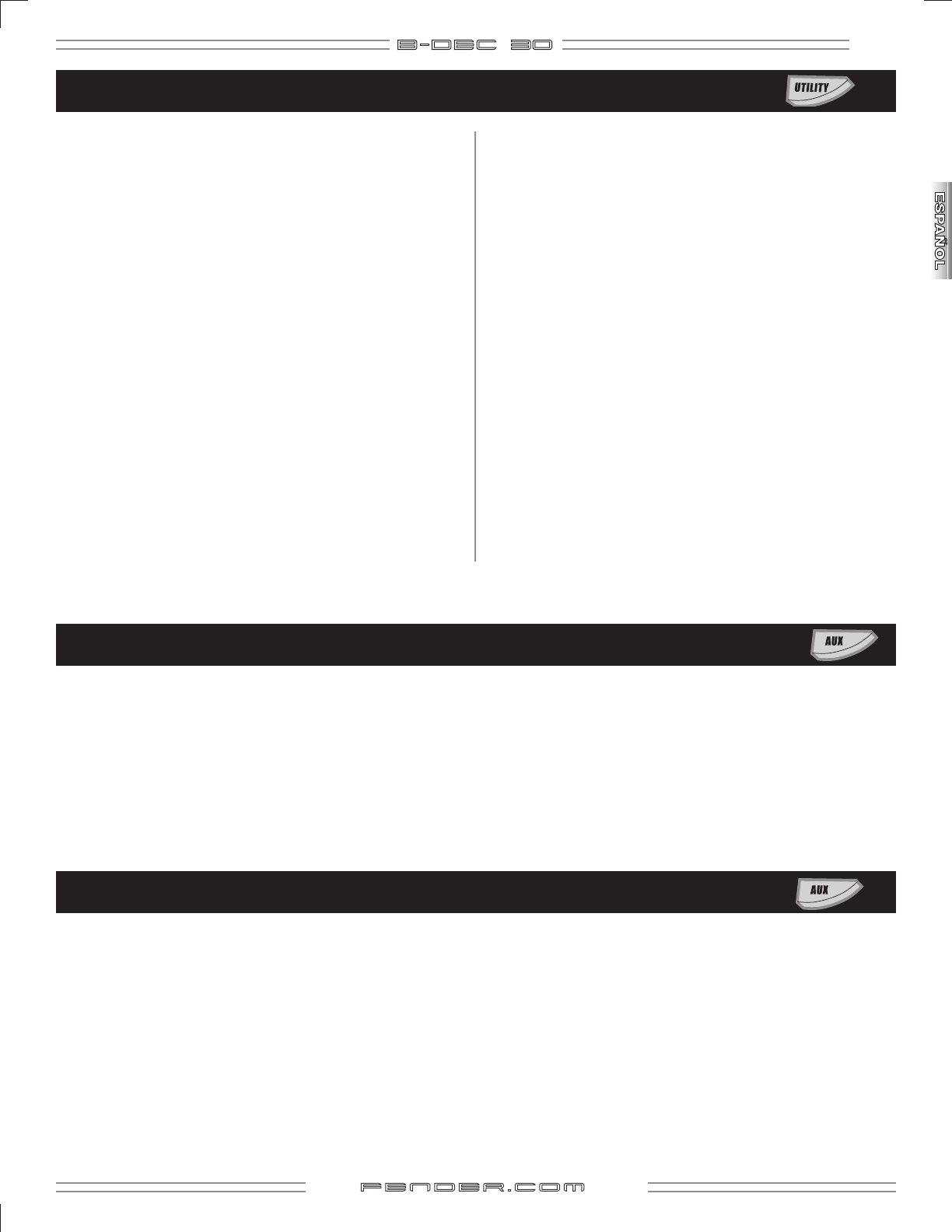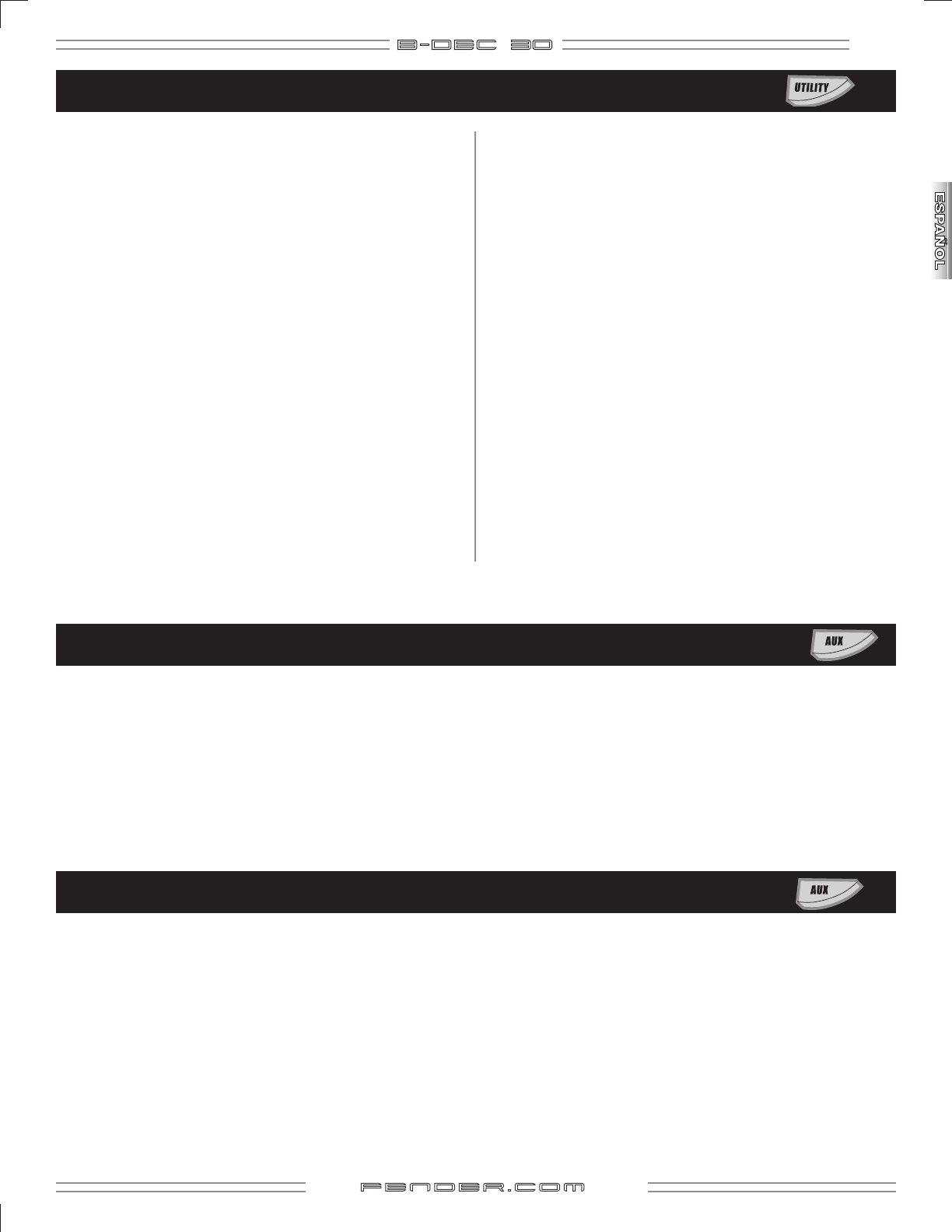
B-DEC 3O
39
fender.com
Grabación y renombrado de cambios
Ajuste el nivel de entrada AUX para un reproductor CD/MP3
Balance entre las entradas de bajo frontal/trasera
El primer elemento del menú Aux es "Aux Level" que es una opción de atenuación para cualquier dispositivo que haya conectado
a las tomas RCA AUX IN del panel trasero del B-DEC 30. Aunque es muy probable que la fuente que tenga conectada a AUX IN
tenga su propio control de volumen, este Aux Level le ofrece un control de volumen adicional para ayudarle a ajustar un balance
entre la fuente musical externa y su bajo.
"FR Bal" que es el segundo elemento del menú Aux, es un control de balance entre las entradas de instrumento frontal y trasera.
Dado que la salida de un bajo puede variar considerablemente en relación con la de otro, este control de mezcla le permite realzar
cualquiera de las entradas para ayudarle a nivelar el sonido global. Esto puede resultar muy útil para realizar una jam session con
un amigo o en un entorno profesor/alumno.
Gire el control "FR Bal" a la derecha para realzar la entrada frontal o a la izquierda para ajustar el balance más hacia la entrada
trasera. Este ajuste se aplica a todos los presets (no es almacenado de forma individual con cada preset).
El B-DEC™ 30 dispone de presets que están divididos en las
secciones "P" (permanentes) y "U" (de usuario). La sección P
le ofrece patrones musicales, tipos de amplificador y efectos
programados de fábrica; puede modificarlos, pero no puede
grabar dichas modificaciones en la sección P. Si intenta grabar
alguna modificación en el banco P, la unidad redirigirá dichos
cambios en la sección U, que es donde los puede almacenar.
Tan pronto como modifique cualquiera de los aspectos del
preset activo en ese momento, el botón "SAVE" (al lado de la
rueda Data) comenzará a parpadear para recordarle que ha
realizado un cambio pero que todavía no lo ha grabado. Si
sale del preset sin grabarlo, los cambios se perderán.
Para grabar un preset sobre el que haya realizado algún
cambio, simplemente pulse el botón "SAVE". La ubicación
por defecto para la grabación será la posición activa si
estaba en la sección "U" (U00, U01, U02, etc.), o la posición
correspondiente de la sección "U" si es que estaba trabajando
con un preset de la sección "P" (p.e., el P01 será grabado en
el U01). Para confirmar que quiere que los datos se graben en
esa posición, pulse "SAVE" de nuevo.
Si quiere grabar los datos en una posición distinta, gire la
rueda Data hasta seleccionar el preset de usuario que quiera
y pulse "SAVE" una segunda vez.
Para dar un nuevo nombre a un preset para que lo pueda
reconocer más fácilmente, pulse el botón “UTILITY” para
acceder al menú de utilidades. Desplácese hasta el segundo
menú de la lista, “Edit Name” y observe allí que hay un icono
con forma de martillo con la frase “Turn 2 Edit”. Gire la rueda
Data y accederá de inmediato a una pantalla en la que aparece
el nombre activo del preset elegido. Pulse el botón “UTILITY”
para desplazar el cursor por los distintos caracteres del
nombre; gire la rueda Data para cambiar el carácter que esté
en la posición activa del cursor. Mantenga pulsado el botón
“UTILITY” y gire la rueda Data para desplazarse más rápido
por los caracteres del nombre. Una vez que haya cambiado el
nombre del preset, pulse una vez el botón “SAVE” para elegir
la ubicación en la que será grabado el preset; pulse ese botón
una segunda vez para confirmar la grabación. El pulsar “EXIT”
cancelará el proceso y saldrá de la pantalla de renombrado.